| �i��1�@�������t�@�C�� |
�������t�@�C���Ƃ́A�_�E�����[�h�r���ő���̐ڑ����ؒf�����t�@�C���A�_�E�����[�h�r���ł����炪LimeWire���I�������ꍇ�Ȃǂɐ��������_�E�����[�h���s���S�ȃt�@�C���ɂȂ�܂��B
���̃t�@�C���͏����ݒ�Ŏw�肵���_�E�����[�h�t�@�C���ۑ���t�H���_�̒��A���邢�͕t�߂Ɏ�������������kIncomplete�l�t�H���_�̒��ɕۑ�����܂��B
LimeWire�̓_�E�����[�h���N�G�X�g�i�L���[�j����ꂽ���_�Ŗ������t�@�C������������邽�߁A����I�Ȑ����ƍ폜�������߂��܂��B |
|
LimeWire�ݒ�k�ۑ��l�̉��
LimeWire�N����㕔�c�[���o�[�k�c�[���l���k�I�v�V�����l
�����ł́A�_�E�����[�h�����t�@�C���̕ۑ��Ƃ��̐U�蕪���A�i��1�������t�@�C���̕ۑ�������ݒ肵�܂��B
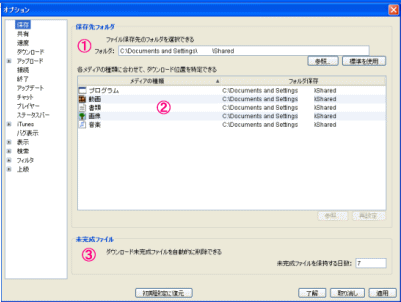
���@�@�@�@���@�A�@���@�B
��L�������N���b�N���邱�ƂŊe�ڍא����ւƔ�т܂��B

�kC:/Documents and Settings\���[�U�[��\Shared�l�����ݒ�Ŏw�肵���_�E�����[�h�t�@�C���ۑ����ύX�\�ł��B
�kC:/Documents and Settings\���[�U�[��\Shared�l�Ƃ̓t�H���_�̏ꏊ���Ӗ����Ă��܂��B���̏ꍇ�k���[�J���f�B�X�NC�l���kDocuments and Settings�l���k���[�U�[���t�H���_�l�̒���Shared�t�H���_�Ƀ_�E�����[�h�����t�@�C���͕ۑ�����邱�ƂɂȂ�܂��B
�ύX����ꍇ���k�Q�Ɓl���N���b�N�B
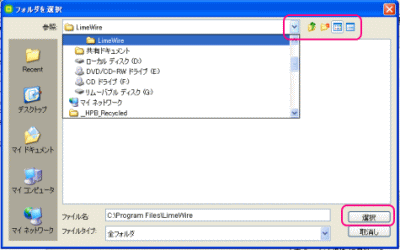
�Ԃ��͂����A�C�R���𑀍삵�ă_�E�����[�h�ۑ���t�H���_���w�肵�Ă��������B
�w����k�I���l���N���b�N�B
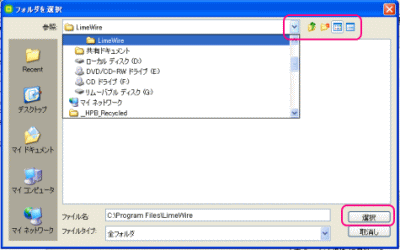
�Ԃ��͂����A�C�R���𑀍삵�ă_�E�����[�h�ۑ���t�H���_���w�肵�Ă��������B
�w����k�I���l���N���b�N�B

����͎��̊��̊O�t���n�[�h�f�B�X�N�iD�h���C�u�j�̒����kLimeWire�t�H���_�l���w�肵�Ă݂܂����B�p�\�R���ɐڑ�����Ă���������A�O�t���A�������킸�n�[�h�f�B�X�N���̔C�ӂ̃t�H���_���w��\�ł��B
�w�肪�����������k�K�p�l���N���b�N�B
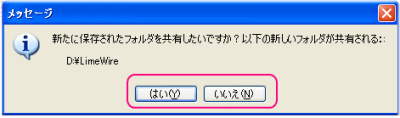
�k�K�p�l���N���b�N����Ɖ摜�̂悤�Ȍx�����ł܂��B
����͐�قǃ_�E�����[�h�t�@�C���ۑ���t�H���_�Ɏw�肵���kD:\LimeWire�l�t�H���_��LimeWire�l�b�g���[�N�ŋ��L���邩�̊m�F�ƂȂ�܂��B
�k�͂��l���N���b�N������kD:\LimeWire�l�t�H���_���̑S�t�@�C����LimeWire�l�b�g���[�N�ŋ��L����A���̃��[�U�[�̃L�[���[�h������HIT���邱�ƂŃt�@�C�����A�b�v���[�h����܂��B
���L����ꍇ���k�͂��l�A���Ȃ��ꍇ���k�������l���N���b�N���Ă��������B
����Ń_�E�����[�h�t�@�C���ۑ���t�H���_�͕ύX����܂����B
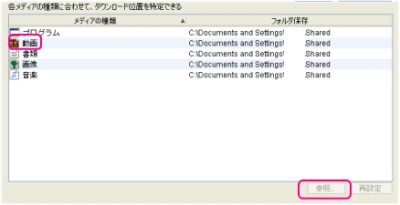
�����ł̓t�@�C�����_�E�����[�h�����ہA�����I��5�̃J�e�S���i����A�摜ete...�j�ɕ����ĕۑ�����l�ɐݒ�ł��܂��B
���݂̐ݒ�ł̓_�E�����[�h�����t�@�C���͂��̎�ނɊւ�炸���ׂ��kC:\Documents and Settings\���[�U�[��\Shared�l�ɕۑ�����܂��B
��Ƃ��Ă����ł̓_�E�����[�h�����k����t�@�C���l�̂ݕʂ̃t�H���_�ɕۑ�����悤�ɐݒ肵�܂��B
�k����l��I�����k�Q�Ɓl���N���b�N�B
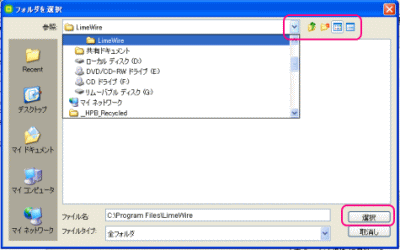
�Ԃ��͂����A�C�R���𑀍삵�Ďw�肵�����t�H���_��I�����܂��B
�k�I���l���N���b�N�B
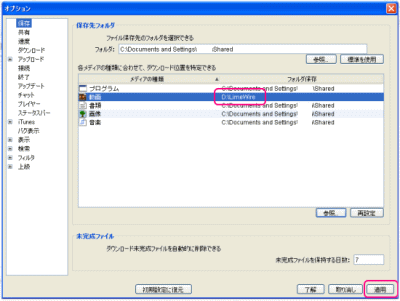
�k����l�̍��ڂ����A���̊��ŊO�t���n�[�h�f�B�X�N�iD�h���C�u�j���kLimeWire�t�H���_�l��I�����܂����B����Ń_�E�����[�h��������t�@�C���͑��Ƃ͋�ʂ����kD:\LimeWire�l�ɕۑ������悤�ɂȂ�܂��B
�k�K�p�l���N���b�N�B
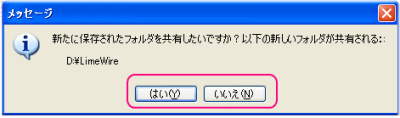
�k�K�p�l���N���b�N����Ɖ摜�̂悤�Ȍx�����ł܂��B
����͐�قǓ���݂̂̃_�E�����[�h�t�@�C���ۑ���Ɏw�肵���kD:\LimeWire�l�t�H���_��LimeWire�l�b�g���[�N�ŋ��L���邩�̊m�F�ƂȂ�܂��B
�k�͂��l���N���b�N������kD:\LimeWire�l�t�H���_���̑S�t�@�C����LimeWire�l�b�g���[�N�ŋ��L����A���̃��[�U�[�̃L�[���[�h������HIT���邱�ƂŃt�@�C�����A�b�v���[�h����܂��B
���L����ꍇ���k�͂��l�A���Ȃ��ꍇ���k�������l���N���b�N���Ă��������B
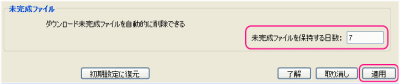
�����ł́A�i��1�k�������t�@�C���l�i�_�E�����[�h���������ȃt�@�C���j�̕ۑ��������w�肵�܂��B
LimeWire�̓_�E�����[�h���N�G�X�g�i�L���[�j����ꂽ���_�Ŗ������t�@�C������������邽�߁A���܂蒷�����Ԃ��w�肵�Ă����Əꍇ�ɂ���Ă͖������t�@�C�������܂��ăn�[�h�f�B�X�N�e�ʂ��������܂��B�V�����x���K���ł͂Ȃ��ł��傤���H
���Ȃ݂ɂ��̐������k0�l�Ƃ���Ɩ������t�@�C���͕ۑ����ꂸ�����ō폜�����悤�ɂȂ�܂��B
|